今天同事小刘使用win7系统突然出问题了,要重新用u盘安装原版win7系统却不知道怎么操作该怎么办呢,接下来让小编教你如何用u盘安装原版win7系统教程图解的详细教程吧。
怎么用u盘安装原版win7系统教程
1、首先准备个8g以上的u盘和一台能上网的电脑。

2、然后打开浏览器搜索小白一键重装系统,点击带官方字样的。

3、进入小白官网页面后,点击下载。

4、下载完成后点击打开小白一键重装系统软件。

5、在打开的页面,装机吧软件会自动检查扫描安装环境。

6、等待检测完成后,点击制作系统。

7、选择要安装的win7系统,点击安装。
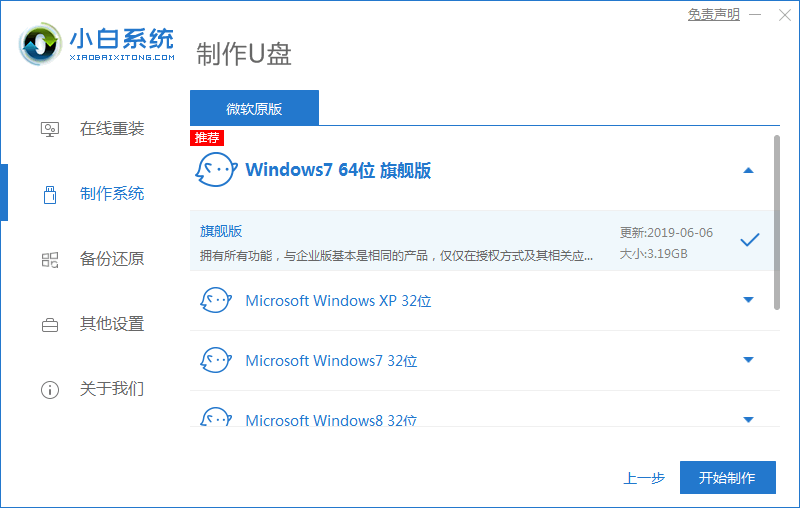
8、要注意制作u盘时会清空u盘内的所有文件,重要的文件需要备份好。
win7电脑蓝屏了怎么一键还原
电脑蓝屏是最常见的电脑故障之一,那么win7蓝屏要怎么解决呢?其实可以通过一键还原来解决win7蓝屏的问题.下面小编带来win7一键还原的教程.

9、接下来耐心等待系统下载完成。

10、系统制作完成后,点击取消按钮,还可以查看启动快捷键。

11、接下来把u盘插到要重装的电脑上,重新启动按F12进入pe页面。
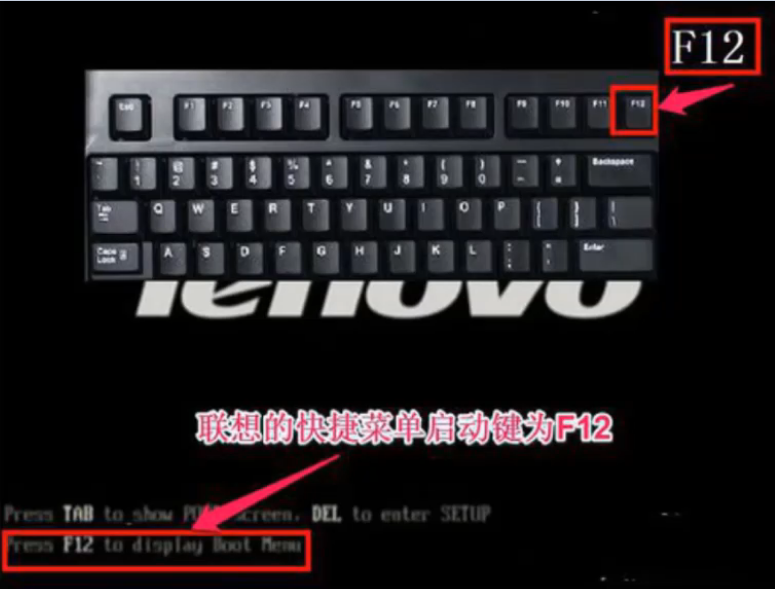

12、在pe系统页面,用上下左右键选择第一个,点击回车键。
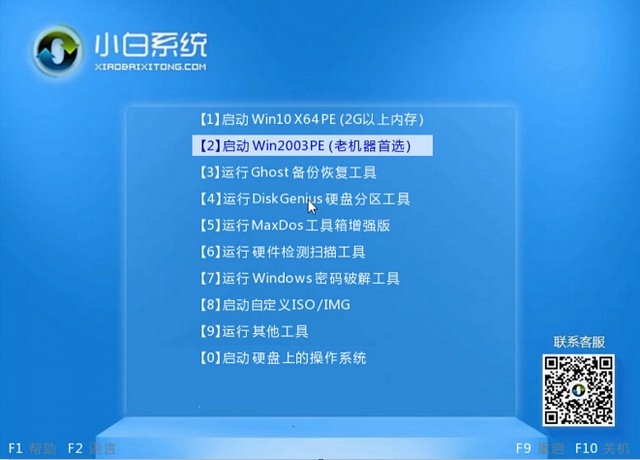
13、选择需要安装的win7系统,点击安装。

14、耐心等待安装完成。
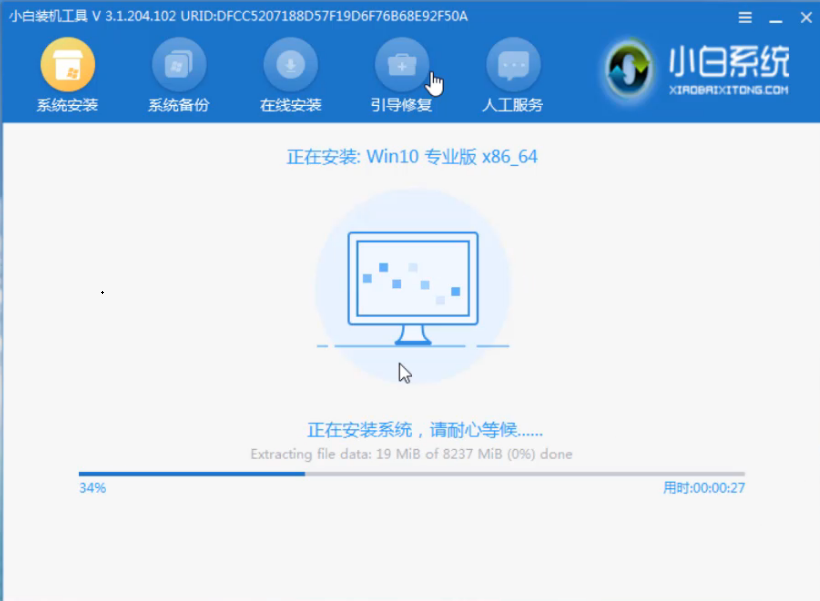
15、安装完成后,拔掉u盘点击重启,进入win7桌面即可。
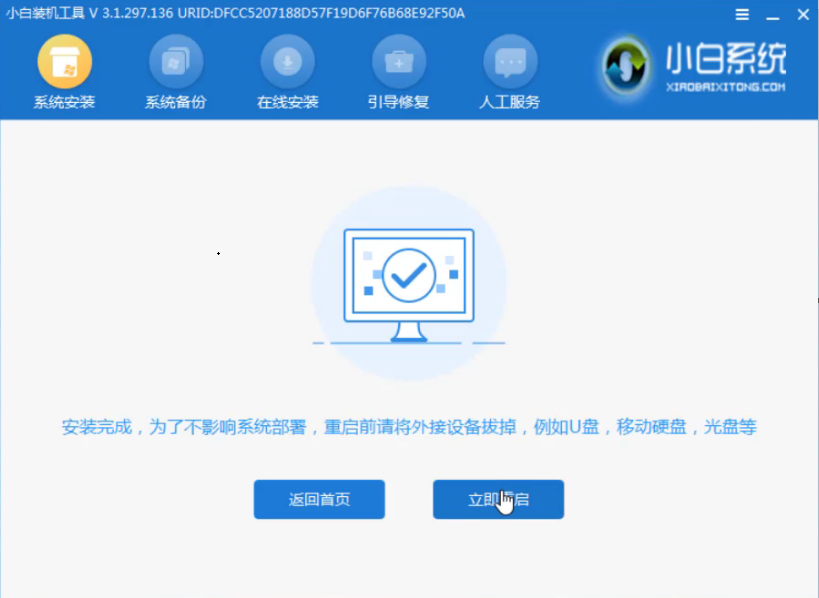
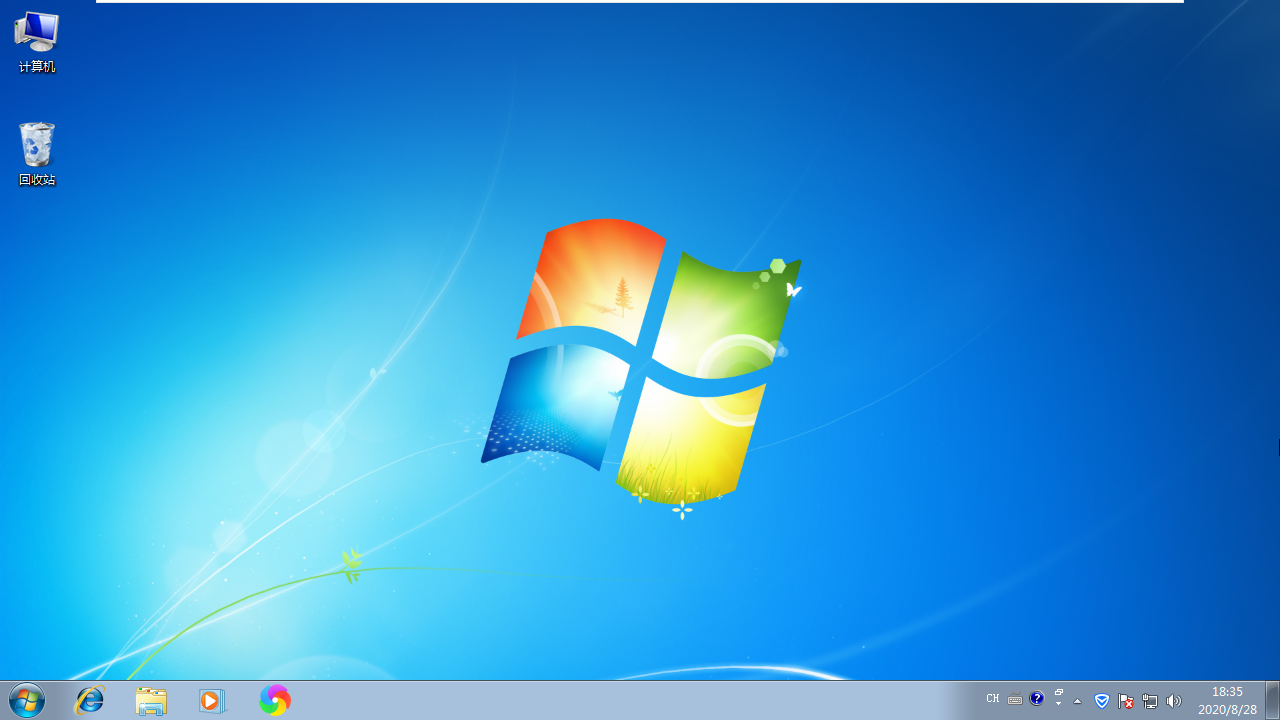
以上就是小编带来的u盘安装原版win7系统的详细教程了,你们学会了吗。
win7安装activex控件出现复制错误如何解决
你是否也面临过win7安装activex控件出现复制错误,那么遇到这种情况应该怎么办呢?今天小编就来和大家分享如何解决activex控件出现复制错误的方法吧.


